笔记本声音小怎么调大点 如何调节电脑声音增加500%
更新时间:2024-02-21 11:45:03作者:xtliu
在现如今社会,笔记本电脑已经成为人们生活中不可或缺的工具之一,有时候我们可能会发现笔记本电脑的声音太小,无法满足我们的需求。如何调节电脑声音增加500%呢?在这篇文章中我们将为大家介绍一些简单实用的方法,帮助大家解决这个问题。无论是用于观看电影、听音乐还是进行视频会议,在增加笔记本电脑声音的同时,也能提升我们的使用体验。让我们一起来探索这个话题吧!
方法如下:
1.
右击桌面右下角音量图标,点击“声音”。

2.点击“扬声器”后,点击界面下面的属性。
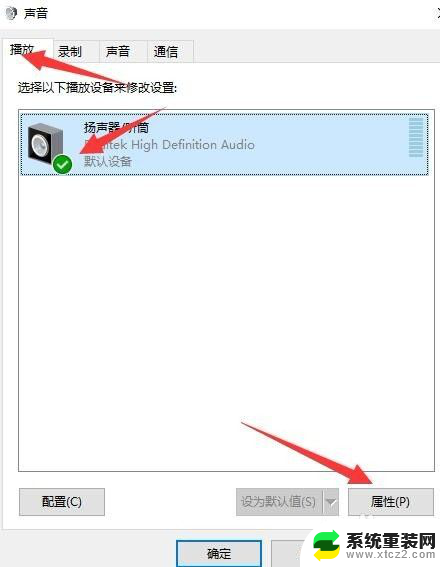
3.在扬声器属性介面中选择“增强”选项卡。
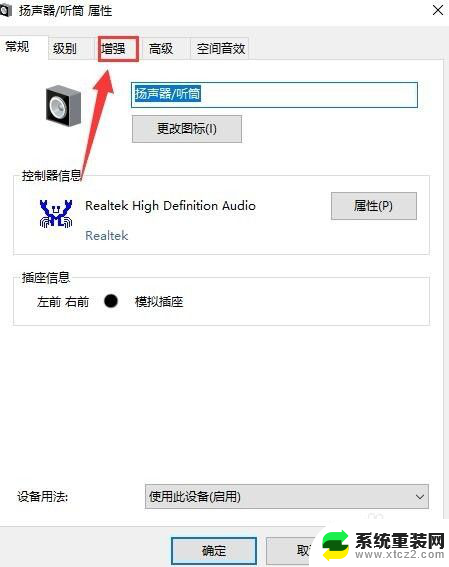
4.在方框中用鼠标向下滑找到“响度均衡”,并在前面小框内打钩,点击确定即可。

5.还可以下载音量放大软件(Sound Booster)。

6.下载安装好后,点击启用进行设置即可。用音量放大器就可以增加声音在 Windows 操作系统中的原始级别高达 500%!
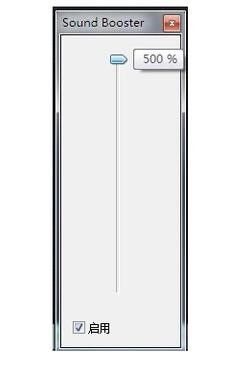
以上就是笔记本声音小怎么调大点的全部内容,有遇到相同问题的用户可参考本文中介绍的步骤来进行修复,希望能够对大家有所帮助。
笔记本声音小怎么调大点 如何调节电脑声音增加500%相关教程
- 如何把声音调大 如何通过软件调节电脑音量增大500%
- pr调整音频声音大小 Pr怎么调节音频的音量大小
- 笔记本电脑怎样调声音的大小 怎么调节电脑音量大小的控制面板设置
- 苹果笔记本声音调最大也不大 苹果电脑声音调节方法
- 苹果手机怎么调节声音大小 苹果iPhone手机如何调整铃声音量大小
- 华为30mate声音大小怎么调 华为mate30音量调节方法
- 减小扬声器音量 电脑扬声器声音调节步骤
- 华为手机声音太小怎么调大 华为手机声音小怎么办
- 惠普电脑不出声音 惠普电脑音量调节无声音怎么办
- 耳麦音量调节 电脑耳机麦克风声音小怎么解决
- 神舟笔记本怎么设置第一启动项 第一启动项设置方法
- 联想笔记本怎样连耳机 联想小新蓝牙耳机连接方法
- 笔记本的显卡怎么看 笔记本电脑显卡怎么选择
- u盘满了导致无法使用 U盘容量已满无法打开
- 电脑锁屏时间短怎么弄时长 电脑锁屏时间调整
- 电脑桌面自动排序怎么设置 桌面图标排序方式设置方法
电脑教程推荐